怎么在CAD中绘制多边形?
设·集合小编 发布时间:2023-03-17 10:23:32 1215次最后更新:2024-03-08 11:25:06
CAD是常用的建筑和机械设计软件,那么在CAD中怎么绘制多边形呢?相信很多小伙伴都对这个问题很感兴趣,那么下面就给大家分享一下,怎么在CAD中绘制多边形的方法,希望能帮助到大家,感兴趣的小伙伴可以关注了解下。
工具/软件
电脑型号:联想(lenovo)天逸510s; 系统版本:Windows7; 软件版本:CAD2010
方法/步骤
第1步
首先在擦掉中点击多边形工具。
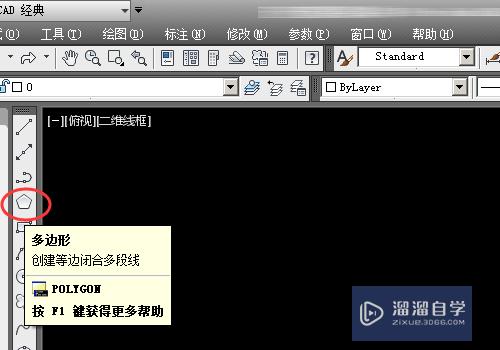
第2步
然后输入你要绘制的多边形的边数;三角形就输入3,五边形就输入5,六边形就输入6.…… 我们在此输入3.也就是三角形。开启动态输入的话可以在鼠标的位置看到需要输入边数,没有的话可以在命令行看到。

第3步
输入边数后按回车键确定。然后指定多边形的中心点。可以直接在图形中点击,也可以输入坐标数据确定。

第4步
选择中心点以后我们需要选择多边形是内切于圆还是外切于圆。内切于圆石多边形在圆的内部,外切于圆石多边形在圆的外部。

第5步
这是内切于圆的效果,提示我们要输入圆的半径,可以在动态输入中输入,也可在命令栏中输入。如果对半径没有要求的话,可以直接输入。
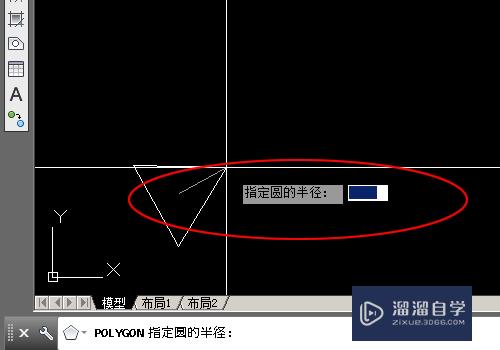
第6步
这是外切于圆的效果。就是圆在图形的内部,输入的半径是在图形的内部。

第7步
这是我们绘制好的三角形,要绘制其他的多边形只需要在选择边数的时候输入相应的边数即可。
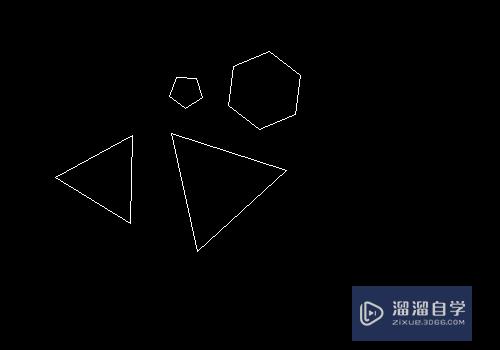
温馨提示
以上就是关于“怎么在CAD中绘制多边形?”全部内容了,小编已经全部分享给大家了,还不会的小伙伴们可要用心学习哦!虽然刚开始接触CAD软件的时候会遇到很多不懂以及棘手的问题,但只要沉下心来先把基础打好,后续的学习过程就会顺利很多了。想要熟练的掌握现在赶紧打开自己的电脑进行实操吧!最后,希望以上的操作步骤对大家有所帮助。
- 上一篇:CAD标注时怎么查看尺寸值?
- 下一篇:CAD中的线型怎么设置?
相关文章
广告位


评论列表